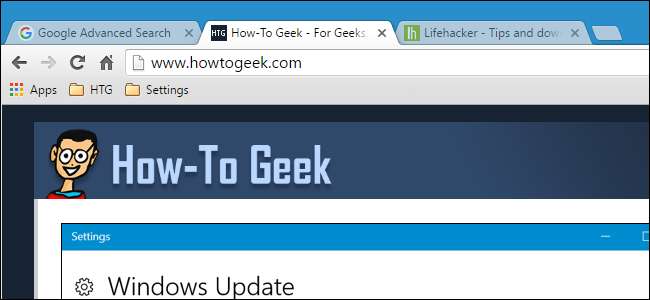
Jika Anda memiliki laman web tertentu yang Anda kunjungi setiap kali Anda membuka peramban, Anda dapat menghemat waktu dengan membukanya secara otomatis saat Anda memulai peramban. Kami akan menunjukkan cara menyiapkannya di lima browser paling populer.
Misalnya, kami ingin mengunjungi How-To Geek dan laman penelusuran lanjutan Google setiap kali kami membuka browser kami, jadi kami akan menyiapkan setiap browser untuk membuka dua situs web ini secara otomatis.
Chrome
Buka Chrome dan, di tab terpisah, kunjungi halaman web yang ingin Anda buka secara otomatis saat Anda membuka browser. Kemudian, klik tombol menu Chrome (tiga batang horizontal) di pojok kanan atas jendela dan pilih "Pengaturan" dari menu tarik-turun.
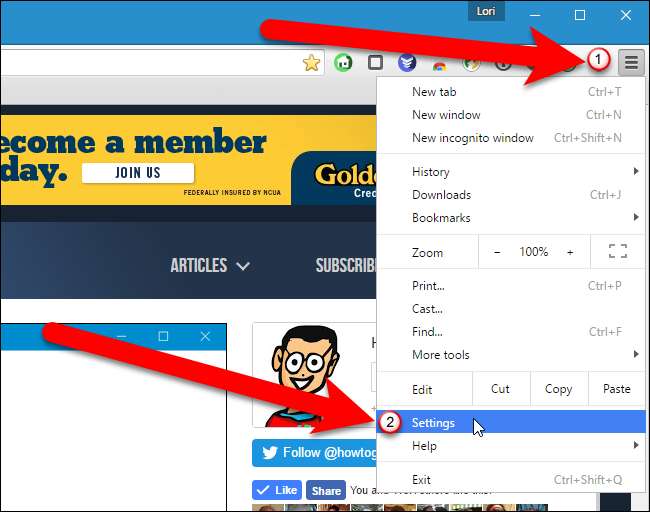
Layar Pengaturan terbuka di tab baru, kecuali Anda memilih untuk memiliki Pengaturan terbuka di jendela terpisah . Di bagian Saat memulai, pilih opsi "Buka halaman atau kumpulan halaman tertentu", lalu klik link "Setel halaman".
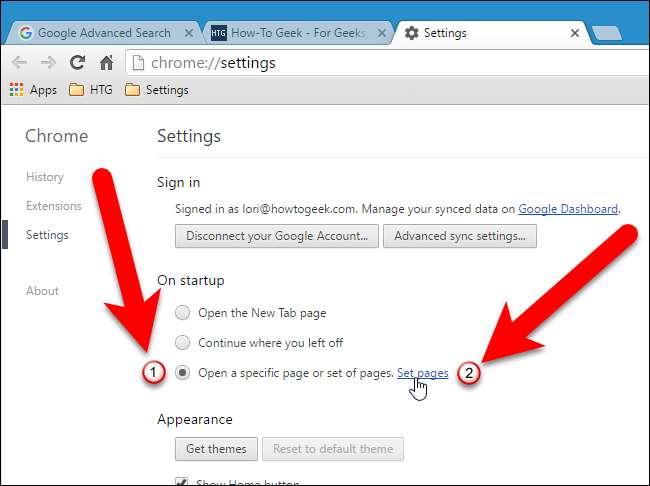
Pada kotak dialog Halaman awal, klik "Gunakan halaman saat ini".
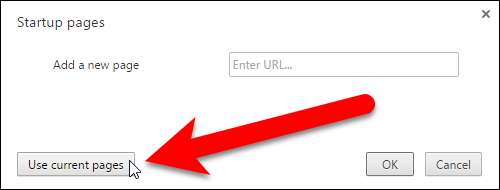
Semua halaman web yang saat ini Anda buka di tab di browser (kecuali untuk tab Pengaturan) terdaftar di kotak dialog Halaman startup. Jika Anda ingin menambahkan halaman web lain yang saat ini tidak terbuka, ketik URL untuk halaman web tersebut di kotak "Tambahkan halaman baru" dan tekan Enter. Klik "OK" setelah Anda memiliki daftar halaman web Anda.
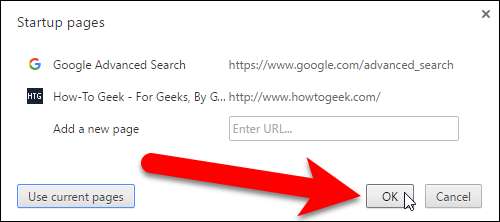
CATATAN: Untuk menghapus halaman web dari daftar, gerakkan mouse ke atas halaman web dan klik tombol "X" di sebelah kanan.
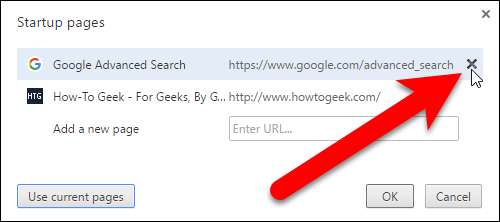
Untuk menutup tab Pengaturan, klik tombol X ”di sisi kanan tab atau tekan Ctrl + W pada keyboard Anda.
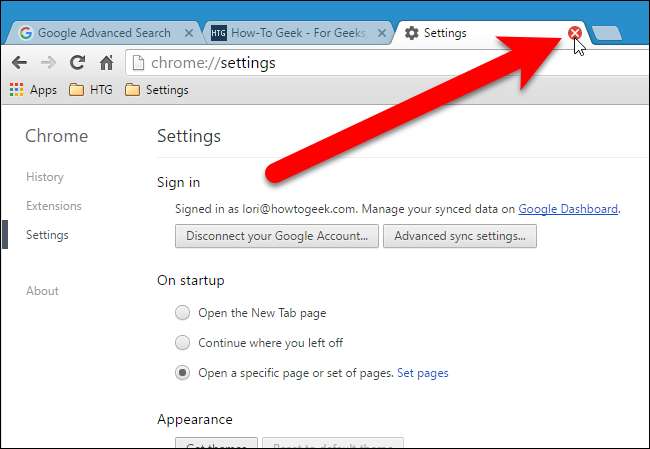
Firefox
Buka Firefox dan, di tab terpisah, kunjungi halaman web yang ingin Anda buka secara otomatis saat Anda membuka browser. Kemudian, klik tombol menu Firefox (tiga bilah horizontal) di sudut kanan atas jendela dan klik "Opsi" pada menu tarik-turun.
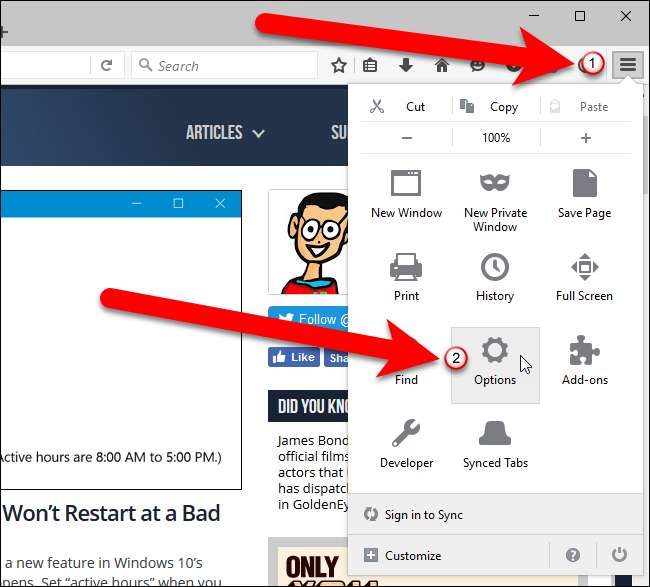
Pastikan layar Umum aktif, lalu pilih "Tampilkan halaman beranda saya" dari daftar tarik-turun Saat Firefox mulai, jika itu belum menjadi opsi yang dipilih.
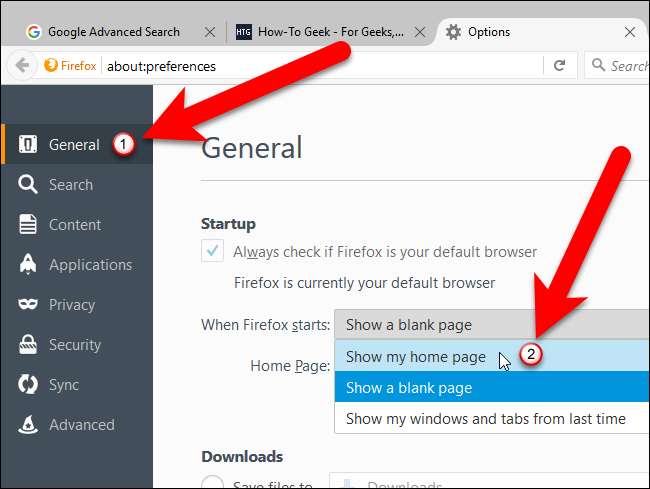
Di bawah kotak Home Page, klik "Use Current Pages".
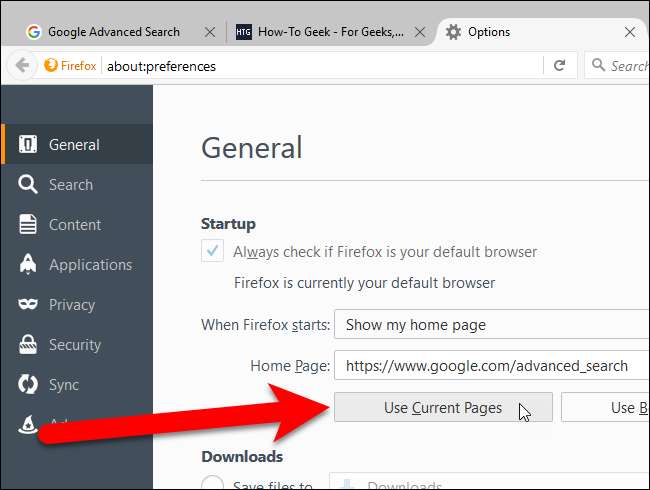
URL untuk semua tab terbuka (kecuali untuk tab Opsi) ditambahkan ke kotak Halaman Beranda, dipisahkan oleh bilah vertikal. Untuk menutup tab Opsi, klik tombol "X" di sisi kanan tab atau tekan Ctrl + W pada keyboard Anda.
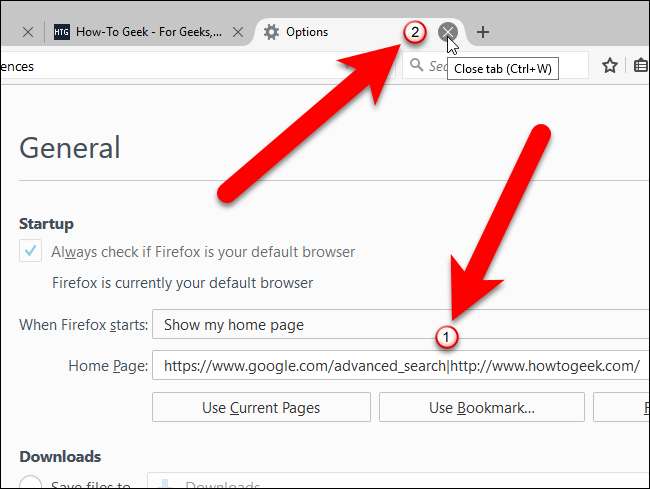
Untuk menghapus halaman web dari kotak Halaman Beranda, pilih URL untuk halaman web dan bilah vertikal di sebelah kanan atau kiri URL itu dan hapus pilihan. Namun, Anda juga dapat mengikuti langkah-langkah di atas lagi untuk menyiapkan URL Halaman Beranda yang berbeda.
Opera
Buka Opera dan, di tab terpisah, kunjungi halaman web yang ingin Anda buka secara otomatis saat Anda membuka browser. Kemudian, klik tombol Menu Opera di sudut kiri atas jendela dan pilih "Pengaturan" dari menu drop-down. Anda juga dapat menekan Alt + P untuk membuka Pengaturan.

Layar Pengaturan terbuka di tab baru. Pastikan layar Dasar aktif. Pilih opsi "Buka halaman tertentu atau kumpulan halaman", lalu klik link "Setel halaman".
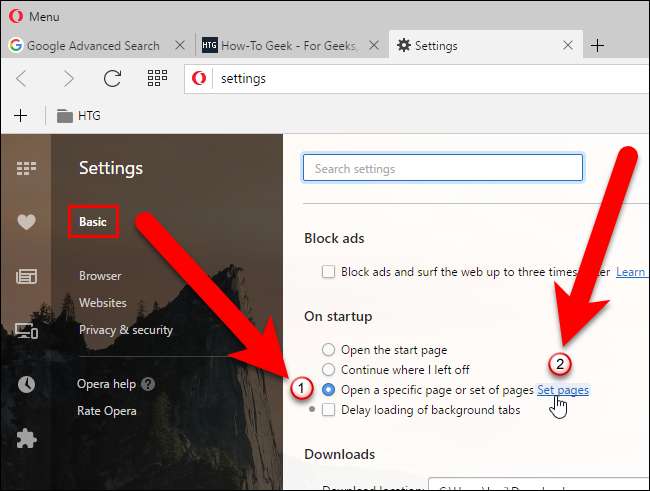
Pada kotak dialog Halaman awal, klik "Gunakan halaman saat ini".
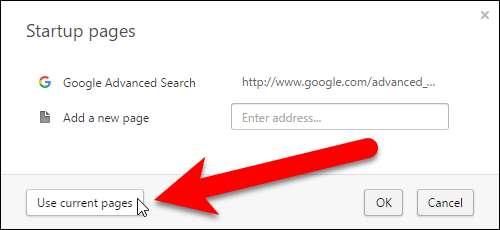
Semua halaman web yang saat ini Anda buka di tab di browser (kecuali untuk tab Pengaturan) terdaftar di kotak dialog Halaman startup. Jika Anda ingin menambahkan halaman web lain yang saat ini tidak terbuka, ketik URL untuk halaman web tersebut di kotak "Tambahkan halaman baru" dan tekan Enter. Klik "OK" setelah Anda memiliki daftar halaman web Anda.
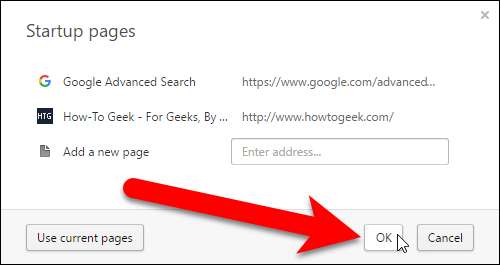
CATATAN: Untuk menghapus halaman web dari daftar, gerakkan mouse ke atas halaman web dan klik tombol "X" di sebelah kanan.
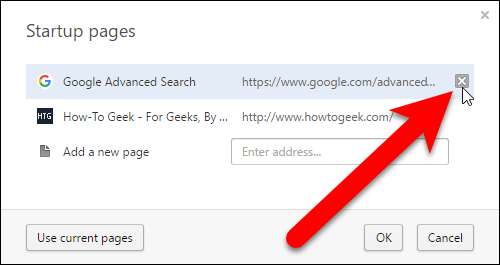
Untuk menutup tab Pengaturan, klik tombol “X” di sisi kanan tab, atau tekan Ctrl + W pada keyboard Anda.
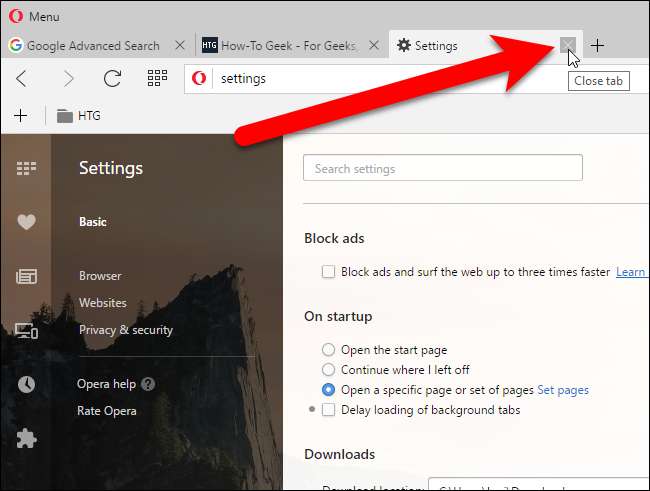
Internet Explorer
Buka Internet Explorer dan, di tab terpisah, kunjungi halaman web yang ingin Anda buka secara otomatis saat Anda membuka browser. Kemudian, klik tombol perkakas di pojok kanan atas jendela dan pilih "Opsi Internet" dari menu tarik-turun.
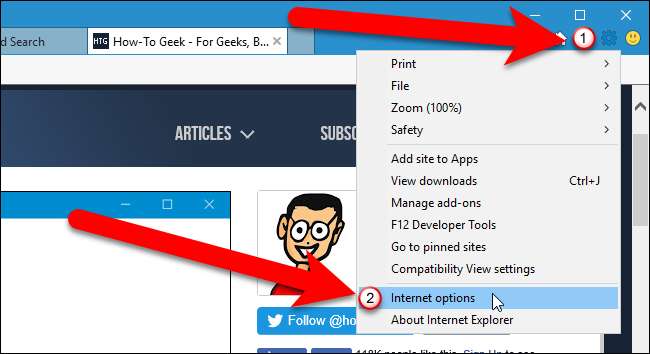
Pada kotak dialog Opsi Internet, pastikan "Mulai dengan halaman muka" dipilih di bagian Startup. Kemudian, klik "Gunakan saat ini" di bagian halaman Beranda.

Setiap URL ditempatkan pada baris terpisah di kotak Home page. Klik "OK" untuk menerima perubahan dan tutup kotak dialog.

Untuk menghapus halaman web dari kotak Home page, pilih URL untuk halaman web dan hapus. Anda juga dapat mengikuti langkah-langkah di atas lagi untuk menyiapkan URL halaman Beranda yang berbeda.
Microsoft Edge
Microsoft Edge berbeda dengan browser lain, dan halaman web yang ingin Anda buka secara otomatis saat browser terbuka harus diatur secara manual. Buka Microsoft Edge dan klik tombol menu (tiga titik berturut-turut) di sudut kanan atas jendela browser. Kemudian, pilih "Pengaturan" dari menu drop-down.
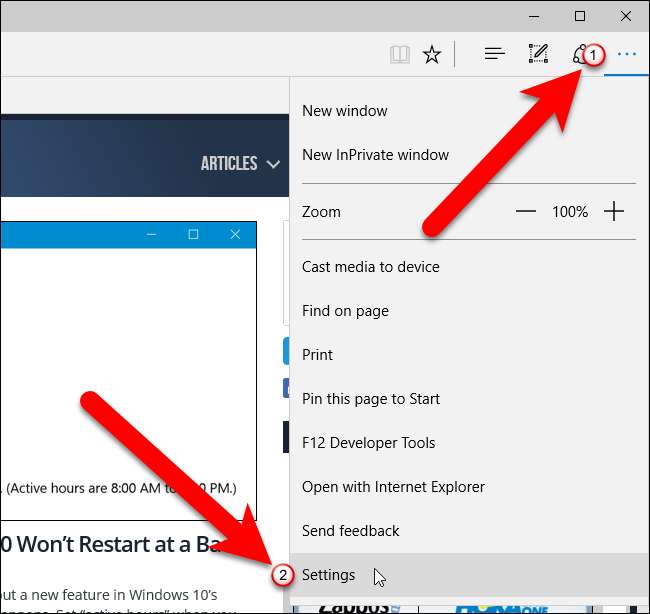
Pada panel Pengaturan, pilih opsi "Halaman atau halaman tertentu" di bawah Buka dengan (1), dan pilih "Kustom" dalam daftar drop-down di bawah opsi (2). Kemudian, masukkan salah satu URL yang ingin Anda buka secara otomatis di kotak di bawah daftar drop-down (3) dan klik tombol "Add" (4). Ulangi (3) dan (4) untuk setiap halaman web yang ingin Anda buka secara otomatis saat Anda membuka browser.
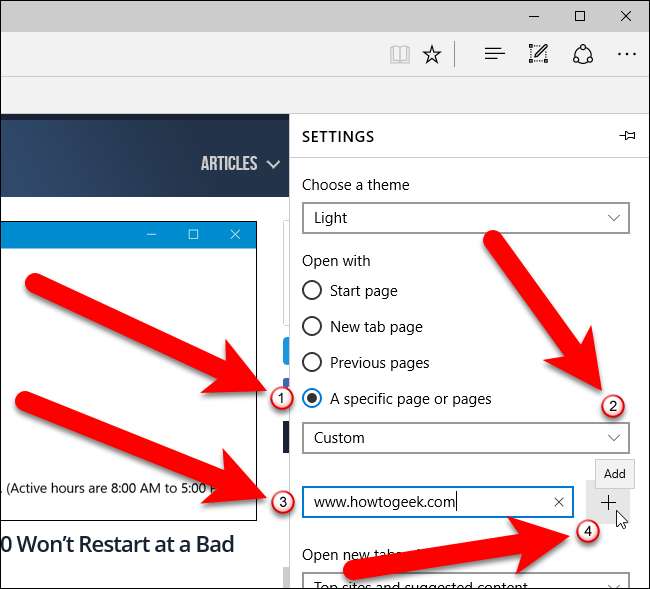
Untuk menghapus halaman web dari daftar, klik tombol "X" di sebelah kanan URL. Klik di mana saja di sebelah kanan, di luar panel Pengaturan untuk menutupnya.
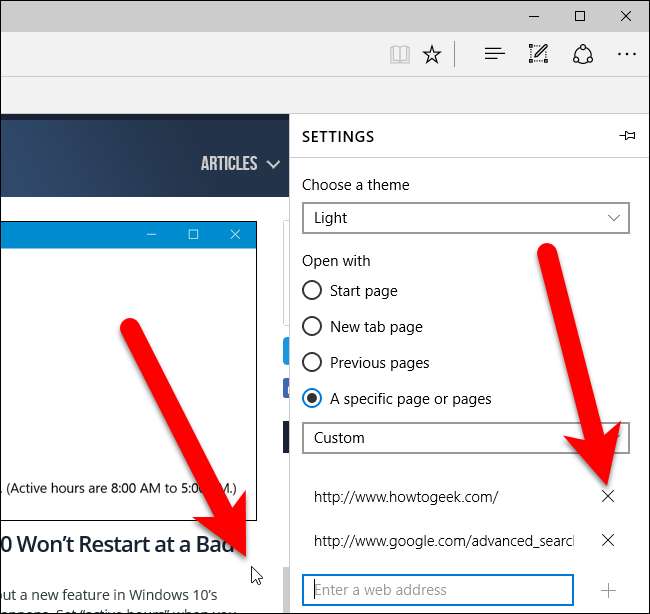
Anda dapat memilih untuk membuka halaman web sebanyak yang Anda inginkan secara otomatis saat browser terbuka.







